
Cách xuống dòng trên bàn phím điện thoại Samsung siêu dễ
Khi sử dụng điện thoại Samsung hay một số dòng smartphone Android khác, đôi khi bạn sẽ gặp tình trạng bàn phím Samsung không có nút xuống dòng. Vậy cách xuống dòng trên bàn phím điện thoại Samsung trong tin nhắn và nút cách xuống dòng trong Zalo máy Samsung như thế nào? Hãy cùng tìm hiểu nhé.
Tình trạng bàn phím Samsung không có nút xuống dòng
Trên thực tế, nút xuống dòng trên bàn phím máy Samsung không hề mất đi mà do cài đặt của người dùng. Hoặc nếu bạn đã dùng iPhone quen rồi và mới chuyển sang Samsung thì sẽ thấy khó khi tìm nút xuống dòng. Ngoài ra, trong các ứng dụng tin nhắn (điển hình là Zalo), thì có thể người dùng đã cài đặt nhầm nút xuống dòng thành nút “Gửi” nên mới có tình trạng tìm không thấy cách xuống dòng.
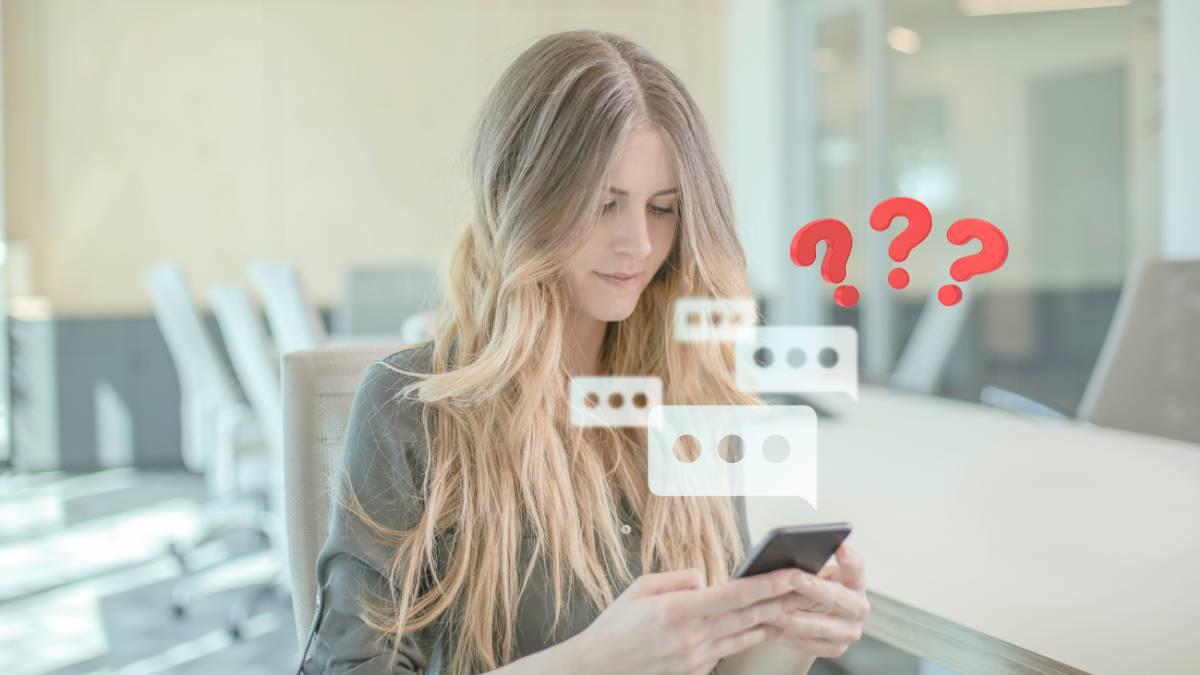
Dù là nguyên nhân gì thì tình trạng bàn phím không có nút xuống dòng cũng gây ít nhiều khó khăn cho người dùng, như:
Khó soạn thảo email hoặc tin nhắn: Khi soạn thảo Email hoặc tài liệu trên điện thoại, nút xuống dòng trên bàn phím Samsung là cần thiết để tạo cấu trúc và tổ chức nội dung. Vì vậy, nếu không có nút này thì rất khó để bạn viết được tin nhắn hoặc email hoàn chỉnh.

Phải nhắn nhiều tin khác nhau: Thông thường, để chia tách ý của một tin nhắn thì bạn có thể dùng nút xuống dòng. Tuy nhiên, nếu không tìm thấy nút này thì bạn cần phải viết nhiều tin nhắn khác nhau để tách biệt các ý muốn gửi đến người nhận.
Cách xuống dòng trên bàn phím điện thoại Samsung
Như vậy, để tránh bất tiện khi soạn tin nhắn hoặc soạn thảo mail, bạn cần biết cách xuống dòng trên dòng máy Samsung. Vậy cách làm thế nào, có khó không và làm sao để xuống dòng nhanh nhất? Hãy cùng giải đáp nhé.
Cách xuống dòng trong Zalo máy Samsung
Đối với ứng dụng Zalo, người dùng có thể cài đặt chuyển nút “Gửi” thành nút xuống dòng với chỉ các thao tác đơn giản. Hướng dẫn chi tiết:
Bước 1: Đầu tiên, bạn truy cập vào ứng dụng Zalo và nhấn chọn tab “Cá nhân” trên ứng dụng > nhấn tiếp vào biểu tượng Cài đặt (biểu tượng bánh răng nằm ở góc phải giao diện ứng dụng).
Bước 2: Trong giao diện Cài đặt, bạn tìm đến tính năng “Tin nhắn” trong số các danh mục có sẵn.

Bước 3: Để tiến hành cách xuống dòng trên bàn phím điện thoại trong Zalo, bạn chọn tắt tính năng “Gửi tin khi bấm Enter trên bàn phím”. Khi tắt tính năng này đi, nút Enter trên bàn phím sẽ trở thành nút xuống dòng thay vì nút “Gửi” như mọi khi.
Bước 4: Để kiểm tra xem đã thành công hay chưa, bạn vào một cuộc hội thoại bất kỳ trên Zalo > soạn tin và sử dụng nút “Mũi tên” để xuống dòng như bình thường nhé.

Xuống dòng trong ứng dụng tin nhắn, Messenger hoặc soạn mail
Khác với Zalo, trong các ứng dụng thường như Tin nhắn, Messenger hoặc mail, thì bạn không cần tiến hành cách xuống dòng trên bàn phím điện thoại Samsung, vì nút xuống dòng đã có sẵn trên bàn phím.
Cụ thể, đối với trường hợp này, bạn chỉ cần vào Tin nhắn, Messenger hoặc Email, sau đó tiến hành soạn tin như bình thường. Khi muốn xuống dòng, chỉ cần nhấn vào nút “Mũi tên” trên bàn phím để tách biệt các ý.

Ở các ứng dụng này thì nút “Gửi” sẽ được tách biệt ra (thường có biểu tượng “hình tam giác” ngay trên khu vực soạn tin). Vì vậy, bạn không cần phải cài đặt lại nút xuống dòng nữa mà sử dụng bình thường nhé.

Tổng kết
Như vậy, trên đây là hướng dẫn cách xuống dòng trên bàn phím điện thoại Samsung trong các ứng dụng tin nhắn thường và nút cách xuống dòng trong Zalo máy Samsung. Hy vọng bạn đã biết được tại sao bàn phím Samsung không có nút xuống dòng và cách khắc phục phù hợp nhé.
Nếu bạn quan tâm đến sản phẩm của Samsung, hãy tham khảo một số sản phẩm nổi bật đến từ thương hiệu này tại CellphoneS nhé. Thiết bị công nghệ Samsung luôn được nhiều người dùng đón nhận vì chất lượng, giá cả và nhiều tiện ích khác.
Xem thêm: Thủ thuật điện thoại
Link nội dung: https://trungtamgiasuhanoi.edu.vn/cach-viet-xuong-dong-tren-dien-thoai-android-a10443.html